CAD设置标注虚线的方法
返回CAD设置标注虚线的方法
许多小伙伴习惯使用虚线进行标注,这样可以更快速查看标注信息,那么CAD如何设置标注虚线呢?下面小编就给大家介绍具体操作方法供大家参考使用,有需要的小伙伴一起来看看吧。
1.首先打开CAD绘图软件,选择所需的图纸文件。我们点击顶部菜单栏【标注】,在下拉列表中选择【标注样式】,如图所示。
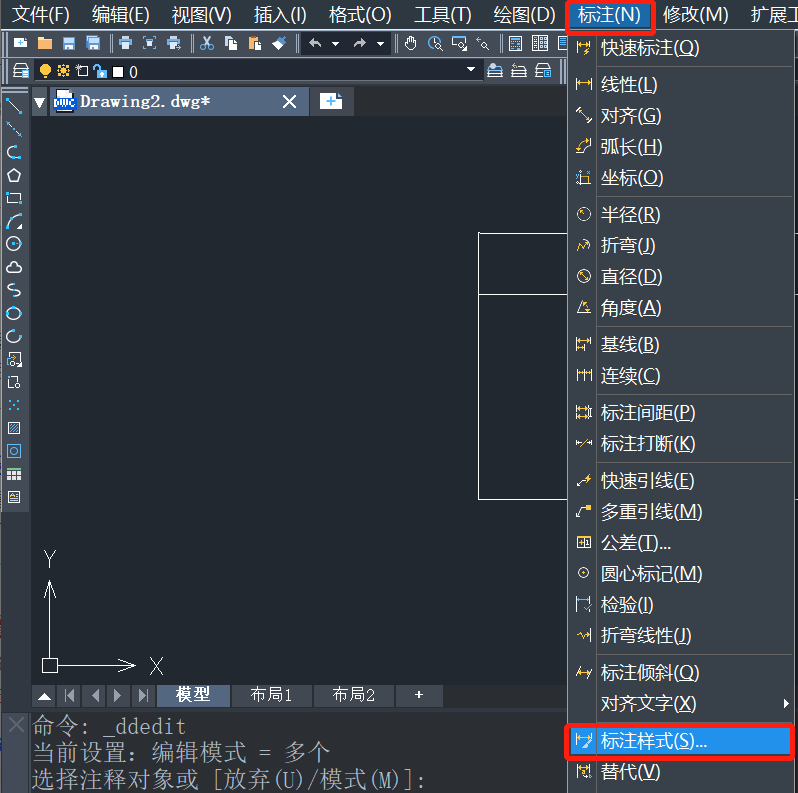
2.在弹出【标注样式管理器】中,点击【修改】。
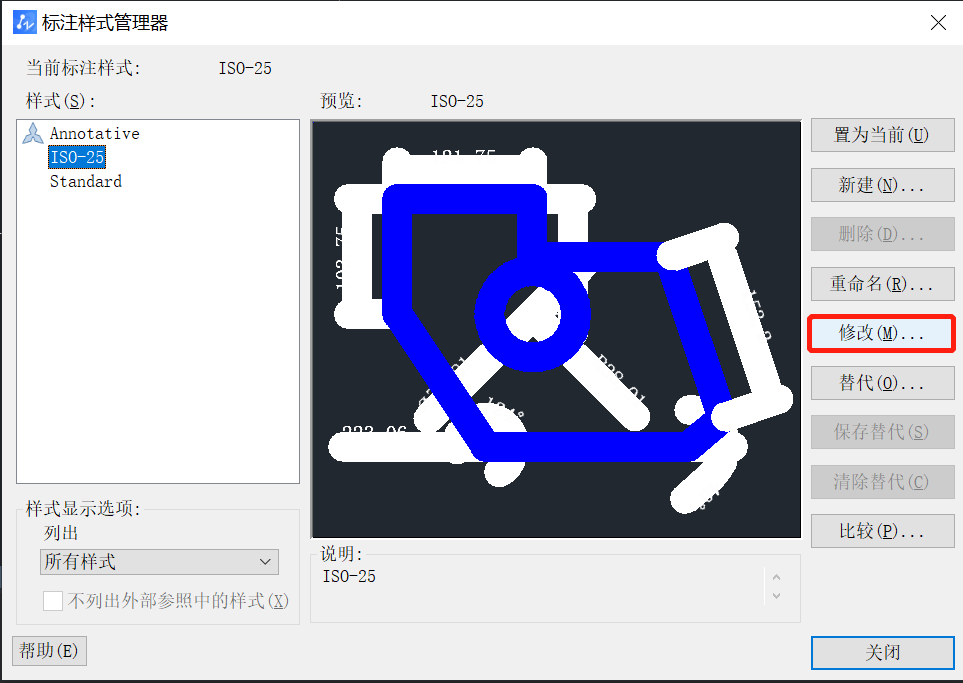
3.在【修改标注样式】中,选择修改【标注线】,在选项里面的三个线型设置为虚线,点击【确定】。
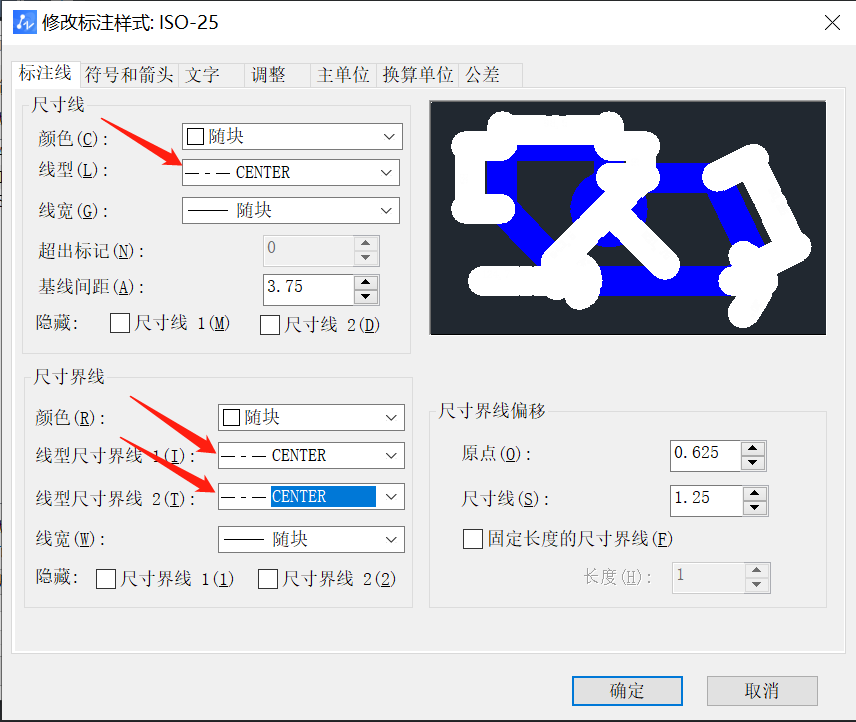
4.再把弹出页面点击关闭即可完成,如图所示。
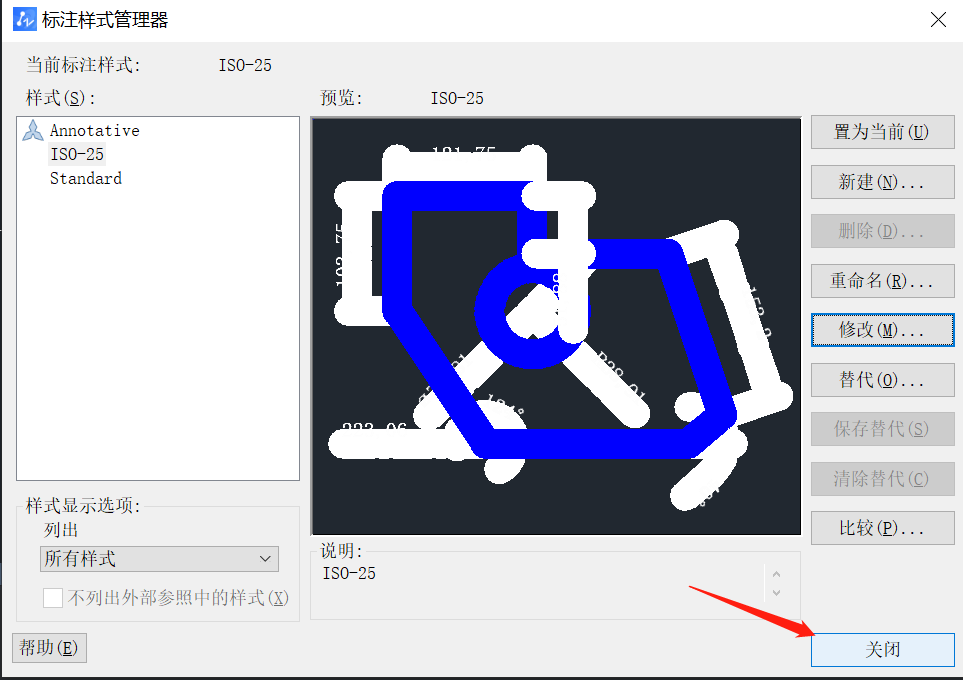
5.这样CAD标注虚线就设置完成了,效果图如下。
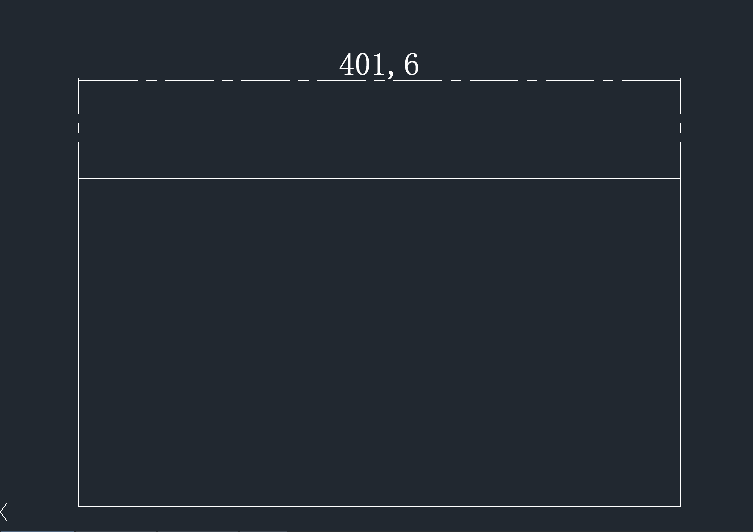
以上就是CAD标注虚线设置的具体方法,希望能帮到有需要的小伙伴,更多CAD资讯欢迎关注40001百老汇CAD官网,小编将持续更新推送,丰富教程内容不要错过哦。
推荐阅读:CAD
推荐阅读:CAD软件



























